Mengenkripsi pesan dengan Keamanan Email Canggih
EMAIL_M365 secara otomatis mengenkripsi semua pesan yang dikirim dalam organisasi Anda. Untuk melindungi informasi sensitif saat mengirim ke penerima eksternal, seperti pelanggan atau vendor, Anda perlu mengenkripsi email secara manual. Dengan Keamanan Email Canggih, filter enkripsi sudah terintegrasi—artinya, Anda hanya perlu mengedit baris subjek pesan Anda untuk mengenkripsinya.
Mengirim pesan terenkripsi
Untuk mengenkripsi email, tambahkan [ENCRYPT], [encrypt] atau [Encrypt] di awal baris subjek (tidak peka huruf besar-kecil sehingga variasi apa pun dapat digunakan). Anda dapat mengenkripsi pesan di klien email dan perangkat apa pun.
![Salah satu contoh pesan dengan [Encrypt] di baris subjek.](https://images.ctfassets.net/7y9uzj0z4srt/8p9xNwGbstHIbMZoiiaBw/35543a7cb5fea9b17639a916cda58cde/O365-Encrypt-in-subject-line-01.png)
Setelah mengirim pesan, Anda akan menerima email yang mengonfirmasi bahwa pesan telah dienkripsi. Anda akan menerima tanda sudah dibaca jika penerima membuka atau berinteraksi dengan email Anda.
Penerima akan mendapatkan email berisi petunjuk untuk melihat dan membalas pesan terenkripsi. Penerima tidak dapat meneruskan atau menyimpan pesan (tetapi mereka dapat mengunduh lampiran pada email tersebut). Setelah mereka membaca email Anda, Anda akan menerima notifikasi email bahwa pesan itu telah dibaca.
Melihat pesan terenkripsi yang dikirim kepada Anda
Anda akan menerima notifikasi email saat menerima pesan terenkripsi (“Anda akan melihat baris subjek “Email Terenkripsi atas nama [pengguna]”). Untuk melihat pesan, pilih Akses Pesan, lalu masukkan kode sekali pakai dari email. Pembaca pesan aman akan terbuka.
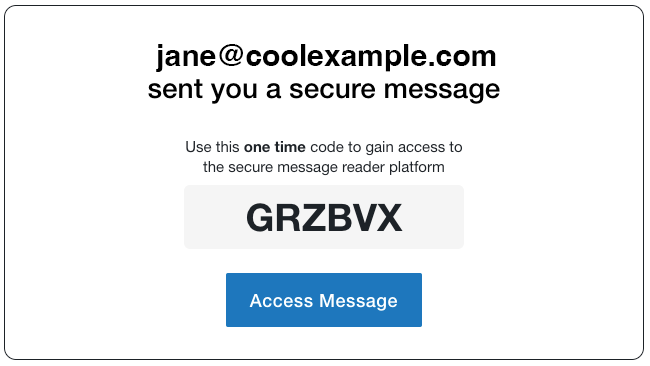
Pilih Lihat Pesan Aman untuk melihat email. Untuk mengirim balasan, masukkan respons Anda, lalu pilih Kirim.
Pembatasan untuk pesan terenkripsi
Perhatikan pembatasan berikut ini bila mengirim dan menerima pesan terenkripsi dengan Keamanan Email Canggih dari Proofpoint:
- Pesan keluar terenkripsi harus kurang dari 35 MB termasuk lampiran.
- Secara default, Keamanan Email Canggih menyimpan pesan terenkripsi selama 30 hari.
- Pembatasan EMAIL_M365 juga tetap berlaku.
Info selengkapnya
- Apa Itu Keamanan Email Canggih?
- Apa maksud dari banner dari Keamanan Email Tingkat Lanjut?
- Jika langkah-langkah ini tidak selaras dengan dasbor Keamanan Email Canggih Anda, Anda mungkin menggunakan INKY. Lihat PDF untuk bantuan dengan Keamanan Email Canggih yang didukung oleh INKY.